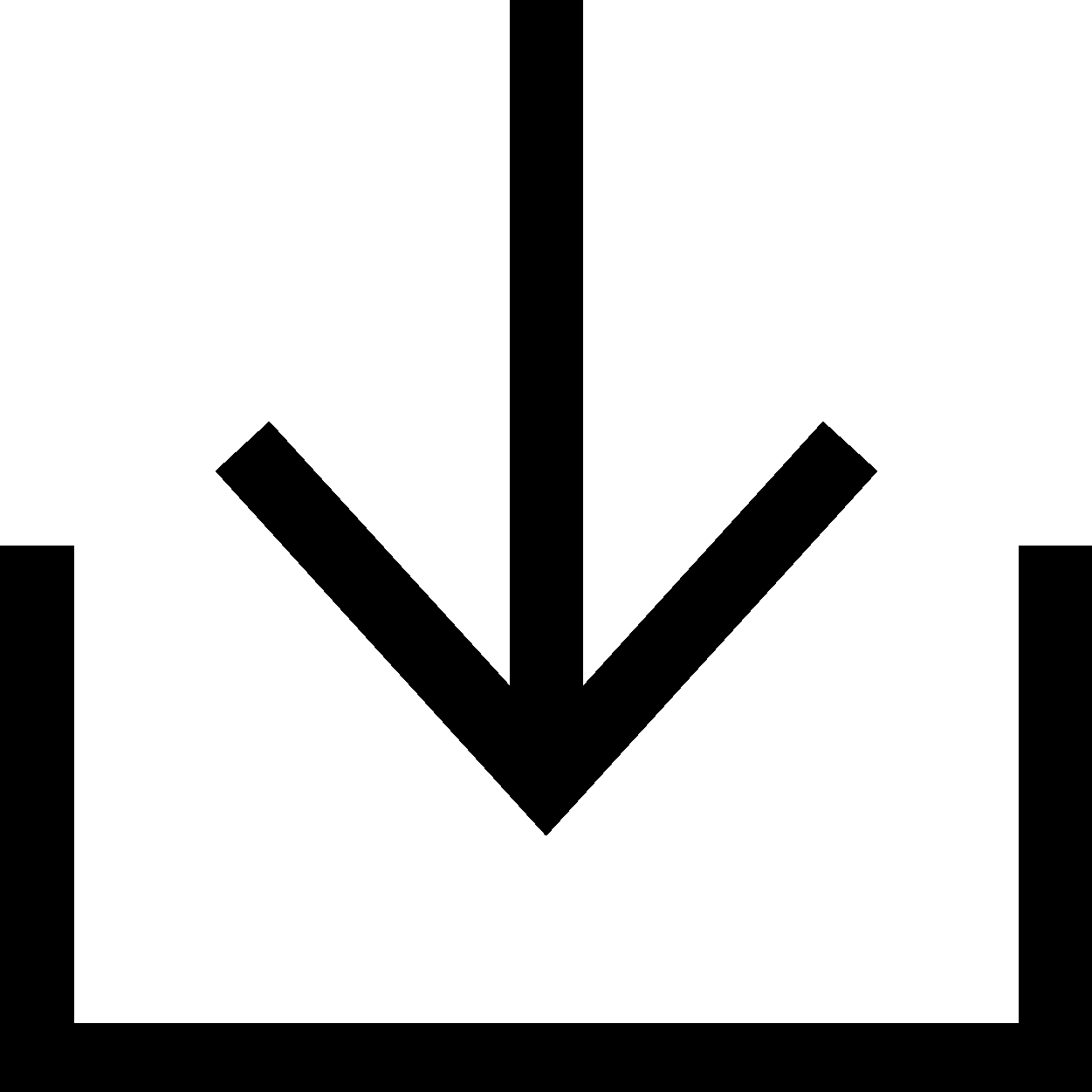Bienvenue
Bienvenue dans l’univers Dell
Mon compte
- Passer des commandes rapidement et facilement
- Afficher les commandes et suivre l’état de votre expédition
- Créez et accédez à une liste de vos produits
- Gérer vos sites, vos produits et vos contacts au niveau des produits Dell EMC à l’aide de la rubrique Gestion des informations de l’entreprise.
Stockage de données, Sauvegarde et récupération
Vos données ont une valeur inestimable. Découvrez comment sauvegarder et restaurer vos données, vos logiciels et votre système d’exploitation.
Contenu promu

SupportAssist OS Recovery (en anglais)
Utilisez SupportAssist OS Recovery pour sauvegarder les fichiers stratégiques et restaurer votre système d’exploitation

Dell Digital Delivery (en anglais)
Découvrez comment télécharger les logiciels achetés avec votre appareil Dell

Dell Digital Locker (en anglais)
Consultez et gérez vos produits, vos logiciels, vos abonnements et vos informations de licence depuis un seul endroit.
Disque dur et disque SSD
Vous rencontrez des problèmes avec le disque dur ou le disque SSD de votre ordinateur Dell ? Suivez les étapes rapides suggérées pour résoudre les problèmes liés au disque sur un ordinateur Dell. Retrouvez des liens vers des ressources supplémentaires pour le dépannage des problèmes de disque dur ou de démarrage.Ressources vidéo (en anglais)
How to Perform an OS System Restore (With Data Backup)
This video explains how to perform an OS system restore with data backup using the "SupportAssist OS Recovery Tool." The steps include selecting "Restore System," choosing either "Local Restore" or "Cloud Restore," backing up data if necessary, selecting a storage device, confirming the device, selecting the reason for the restore, and clicking "Next" to begin the restore process. Once completed, click "Finish."
How to backup and restore Dell support for Windows 11
This video demonstrates how to backup and restore Dell support for Windows 11.
How to scan your system hardware using SupportAssist for Home PCs
The video explains how to use SupportAssist to scan your system hardware for identifying and resolving hardware issues. You can perform a quick hardware scan, scan a specific hardware component, or scan the entire system. The video demonstrates how to perform a quick hardware scan and submit a support request if an issue is detected. If an issue is detected, an appropriate notification is displayed on the tile and the optimization tiles are disabled. To view the details of the issue detected and create a support request, click Fix Now.
Autres ressources

SupportAssist for PCs (en anglais)
Utilisez SupportAssist pour optimiser votre système Dell
Bibliothèque de support (en anglais)
Accédez à tous les articles de notre base de connaissances